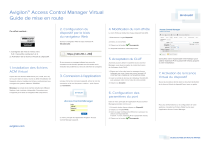Avigilon™ Access Control Manager Virtual
Guide de mise en route
Ce coffret contient :
2. Configuration du
dispositif par le biais
du navigateur Web
4. Modification du nom d'hôte
Ouvrez le navigateur Web et tapez l'adresse IP :
2. Entrez un nom d'hôte.
169.254.1.250.
Le nom d'hôte par défaut de chaque dispositif est ACM.
1. Sélectionnez l’onglet Dispositif.
3. Cliquez sur le bouton
Sauvegarder.
Le dispositif redémarre automatiquement.
1. C
onsignes de mise à niveau vers
5.0 / Correctifs combinés 1 et 2.
2. Activation de la licence Virtual du dispositif.
5. Acceptation du CLUF
Si vous recevez un message indiquant une erreur de
connexion ou de sécurité, reportez-vous à la section sur la
1. Installation des fichiers
ACM Virtual
Copiez les trois fichiers ACM Virtual (.ovf, .vmdk, and .mf)
résolution des problèmes au verso de cette fiche de consignes.
3. Connexion à l'application
se trouvant dans le lecteur racine du DVD d'installation de
l'appareil virtuel et installez les fichiers conformément aux
Lorsque l'écran de connexion apparaît, entrez le nom de
consignes du système VMware® ESX/ESXi.
connexion et le mot de passe « admin », puis cliquez
Avant de pouvoir utiliser le système Access Control
Consultez votre responsable informatique pour
obtenir l'adresse IP et la passerelle réseau propres
à votre installation.
Manager, vous devez accepter le contrat de licence
de l'utilisateur final (CLUF).
1. Cliquez sur le lien situé sous le message d'erreur
indiquant que vous n’avez pas encore accepté LE
CONTRAT DE LICENSE DE L’UTILISATEUR FINAL.
2. Lisez le contrat de licence de l'utilisateur final (CLUF),
puis saisissez votre nom et celui de votre société.
7. Activation de la licence
Virtual du dispositif
Suivez la procédure décrite dans le document Activation
3. Cliquez sur Accepter.
de la licence Virtual du dispositif fourni avec ce guide.
sur Connexion.
Remarque : la console de la machine virtuelle dans VMware/
Vsphere n'est ni activée ni disponible. Connectez-vous
6. Configuration des
paramètres du port
à l'appareil par le biais du navigateur Web uniquement.
Dans le menu principal de l'application Access Control
Manager,procédez comme suit :
Pour plus d'informations sur la configuration de votre
1. En haut à droite, cliquez cliquez sur Dispositif.
système, consultez les fichiers d'Aide fournis avec
2. Cliquez sur l'onglet Ports.
l'application Access Control Manager.
3. Dans la page Configuration Ethernet. saisissez les
valeurs correspondantes.
À savoir : le nom, l'adresse IP et la passerelle réseau.
Le menu principal de l'application Avigilon™ Access
Control Manager apparaît.
4. Cliquez sur le bouton
Sauvegarder.
avigilon.com
GUIDE DE MISE EN ROUTE RAPIDE
Avigilon™ Access Control Manager Virtual
Résolution des problèmes
4. Cliquez sur le bouton « Confirmer l'exception de sécurité »
1. Si le site de l'application
Access Control Manager est
introuvable et que l'un des
messages suivants apparaît :
Avec Chrome :
2. Si un écran d'exception
de sécurité apparaît...
Avec Internet Explorer :
Avec Firefox :
Avec Firefox :
Cliquez sur « Poursuivre avec ce site Web (non recommandé) »
Avec Safari :
A. Si le voyant de liaison de votre routeur n'est pas
allumé, vérifiez si le câble Ethernet est bien branché.
B. Si un message d'erreur de navigateur apparaît
(comme ci-dessus), vérifiez que l'adresse IP n'est pas
Avec Internet Explorer :
1. Cliquez sur le lien « Ou vous pouvez ajouter une exception... »
169.254.1.250 (puisqu'il s'agit de l'adresse IP par défaut
du port du dispositif Access Control Manager).
Cliquez sur le bouton « Continuer »
C. Vérifiez que le câble est correctement connecté et
qu'il n'y a pas de conflit avec l'adresse IP, puis saisissez
2. Cliquez sur le bouton « Ajouter une exception... »
Avec Chrome :
« ping 169.254.1.250 » à l'invite de commande DOS.
S'il n'y a pas de réponse, revérifiez le branchement et
l'adresse IP. Si les deux sont corrects, veuillez contacter
l'assistance technique d'Avigilon.
Avec Safari :
3. Cliquez sur le bouton « Obtenir un certificat »
Cliquez sur le bouton « Poursuivre quand même »
GUIDE DE MISE EN ROUTE RAPIDE
© 2016 Avigilon Corporation. Tous droits réservés.
AVIGILON et le logo Avigilon sont des marques de commerce déposées et/ou non déposées d’Avigilon Corporation au Canada et dans d’autres pays. Toutes les autres marques de commerce sont la propriété de leurs détenteurs respectifs.
QSG-VMRC-A-Rev2 | Jul 2016
">